2025-04-15 14:46:28
苹果电脑的macos系统更新是保持设备性能、安全性和功能的关键步骤。以下是详细的指南,帮助用户从多个维度顺利完成macos系统的更新。
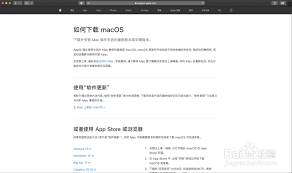
在进行系统更新之前,备份重要数据是至关重要的。尽管大多数情况下系统更新不会导致数据丢失,但以防万一,备份可以确保数据的完整性。用户可以使用time machine或云存储服务来备份数据。通过连接外置存储设备并设置time machine,或选择云存储服务,如icloud,用户可以轻松地备份整个磁盘或特定文件夹。
更新系统前,确保mac硬件与目标操作系统兼容至关重要。不同版本的macos对硬件有不同的要求。用户可以在apple官方网站上查找自己的mac型号,并确认该型号支持的高系统版本。对于较旧的设备,可能需要考虑是否跳过某些版本直接更新到较新的、但仍兼容的系统。
系统更新通常需要下载大量的文件,因此连接到一个稳定、高速的网络至关重要。确保mac已连接到wi-fi或有线网络,并检查网络连通性。如果当前网络不稳定,可以尝试切换到其他网络,如手机热点,或重启路由器以提升网络稳定性。

更新macos系统有两种主要途径:
1. 通过app store:在dock栏或launchpad中找到app store应用程序并打开。点击屏幕顶部的“更新”选项卡,系统会自动检查可用的系统更新。
2. 通过系统设置:打开苹果菜单,选择“系统设置”,然后选择“通用”。在右侧找到并点击“软件更新”。

在找到可用的系统更新后,点击“获取”或“更新”按钮开始下载更新文件。下载完成后,按照屏幕上的指示进行安装。安装过程中可能需要输入管理员密码以确保安全性。整个安装过程可能需要一些时间,具体取决于电脑性能和更新文件的大小。
一旦开始安装系统更新,请耐心等待安装过程完成。在安装过程中,避免关闭电源或中断更新,以免引发系统错误。更新完成后,系统会提示重新启动电脑。点击“重新启动”按钮,或在收到提示后选择“立即重新启动”。在重新启动过程中,同样避免关闭电源或进行其他操作。
重新启动后,单击左上角的苹果图标,选择“关于本机”来检查系统版本是否已成功更新。新系统可能带来一些默认设置的变化,如显示分辨率、键盘布局等,用户可能需要根据个人偏好重新设置这些选项。
更新完成后,建议测试新系统的性能和稳定性。确保所有常用应用程序都能正常运行,没有出现兼容性问题。如果遇到任何问题,可以考虑使用time machine恢复到更新前的系统状态,或联系苹果官方支持寻求帮助。
总之,更新macos系统是一个简单但重要的过程,通过备份数据、检查硬件兼容性、连接稳定网络、下载和安装更新、重新启动电脑并检查系统版本,用户可以确保设备保持最佳状态。